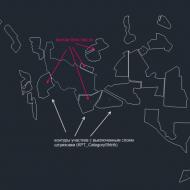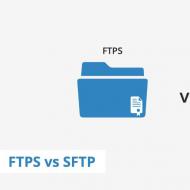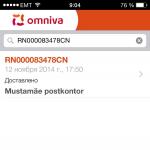Самые популярные редакторы фотографий на компьютере. Простые фоторедакторы. VSCOCam: «новый стандарт в мобильной фотографии»
Разнообразие фоторедакторов для ПК может поставить в тупик любого. Для того, чтобы помочь вам найти подходящий, мы предлагаем краткий обзор 5 качественных фоторедакторов, которые отвечают самым разнообразным потребностям пользователя.
Подборка программ для обработки фотографий
- «ФотоМАСТЕР»
- современная программа для быстрой обработки фотографий. С ее помощью вы сможете обрезать фото, настроить его экспозицию и цвет, размыть фон, повысить резкость снимка и многое другое. Основные преимущества редактора:
- простой русскоязычный интерфейс;
- поддержка всех популярных форматов (JPEG, RAW, PNG, TIFF, BMP);
- умная замена фона; схематично отметьте объект и фон, а затем выберите новую подложку;
- мгновенная ретушь: быстро убирайте блики и покраснения на лице, делайте макияж, отбеливайте зубы и т. д.;
- 150+ фотоэффектов; превращайте снимки в кадры из известных фильмов, ретро-постеры, применяйте световые и другие фильтры.
- Фоторедактор Movavi
– простая в использовании программа с обширным инструментарием, который прекрасно подойдет для любителей фотообработки. Благодаря интерфейсу полностью на русском языке и доступным подсказкам программу вы освоите без труда.
Интерфейс программы на русском языке
Возможности программы:
- Photoscape
– программа, сочетающая в себе удобный фоторедактор, программу для пакетной обработки изображений, а также еще множество других модулей.

Основные возможности программы:- просмотр фотографий в папке;
- редактирование с помощью различных инструментов цветокоррекции, фильтров, ретуши и других;
- пакетная обработка изображений;
- создание коллажей и GIF.
Стоит отметить, что настройки цветовых фильтров не такие гибкие, а для того, чтобы разобраться с некоторыми инструментами потребуется некоторое время. Однако Photoscape – это неплохой вариант для начинающих, так как он распространяется бесплатно.
- Pixlr
– платное приложение, на пользование которым необходимо оформить подписку. Функционал, доступный в платной версии достаточно обширен. Помимо стандартных фильтров и автокоррекции в нем есть и такие интересные инструменты:

- слияние двух изображений в одно;
- комбинирование ч/б режима и цветной кисти;
- реалистичные наклейки;
- фокусное размытие.
Таким образом, функционал этого редактора немного сложнее, чем у предыдущих. К тому же, оно доступно только на английском языке, поэтому советуем пользоваться им, когда вы уже набили руку в других, более простых программах.
- Polarr
– условно-бесплатная программа. Это значит, что функции пробной версии ограничены, а за полную версию необходимо заплатить.

Особенности:- большое количество фильтров, в том числе и черно-белых;
- цветокоррекция;
- ретушь кожи и инструменты подавления шума;
- настройка виньеток.
В редакторе также есть и стандартные инструменты, вроде обрезки и поворота изображений. Работа с цветом, тоном и светом представляет собой достаточно сложную комбинацию настроек, поэтому этот редактор можно тоже отнести к приложениям для профессиональной обработки изображений.
- Домашняя Фотостудия
– неплохой софт, отечественного производства, похожий инструментами на Adobe Photoshop, но гораздо проще.

Так, в этом редакторе можно:- создавать коллажи, открытки и календари;
- накладывать декоративные маски и рамки;
- рисовать поверх объектов;
- выполнять стандартное редактирование изображений.
Редактор достаточно прост, чтобы разобраться новичку, однако более искушенному пользователю стоит выбрать что-то посложнее и помощнее.
Все описанные редакторы предоставляют такие базовые инструменты, как обрезка, поворот и добавление эффектов, но в каждом из них есть тот или иной инструмент, выделяющий их на фоне других. Для того, чтобы выбрать тот, который подойдет именно вам, стоит учесть ваш уровень владения такими программами, а также результат, который вы хотите получить.
Операционная система Android вполне разнообразна в плане приложений для редактирования изображений. Среди них есть множество программ с уникальным функционалом, а также полно простых приложений для наложения эффектов. Чтобы разобраться во всем этом, мы подготовили подборку лучших Android-приложений для редактирования изображений.
В этом рейтинге подобраны самые актуальные и интересные на данный момент программы. В будущем подборка будет обновляться для актуализации информации.
Компания Adobe серьезно занимается разработкой своих продуктов для мобильных операционных систем, в том числе и Android. Для этой ОС компания выпустила массу продуктов, несколько из которых являются основными и имеют обширный функционал. Из них стоит отметить две программы - и . Они предлагают множество возможностей и инструментов.



Приложение Photoshop Express ориентировано на быстрое редактирование - обрезку, исправление цветов, контраста, переворот изображения, удаление эффектов красных глаз или слишком ярких глаз у питомцев. Но также в программе есть несколько стоящих функций, которые будут полезны при «глубоком» редактировании: работа с цветом и освещением, удобная и быстрая работа с «тяжелыми» панорамами и фото в исходном RAW-качестве, наложение различных фильтров с интересными эффектами, удаление ненужных элементов на картинке, а также добавление рамок. Adobe Photoshop Express определенно сможет изменить ваши фото до неузнаваемости.





Photoshop Lightroom - это более профессиональное и мощное приложение в плане функционала, которое ориентировано в основном на планшеты. Именно поэтому программа платная, но при первой установке пользователю дается 30 дней триального периода. Пользоваться Photoshop Lightroom можно с подпиской на Adobe Creative Cloud. Среди функций приложения: большое количество настраиваемых инструментов, возможность отката изменений до оригинала, редактирование фотографий в формате RAW, а также поддержка синхронизации с «облаком» от Adobe.
После выпуска Photoshop Mix и ряда других приложений компания Adobe перестала развивать такие программы, как Photoshop Touch и Touch для телефонов, которое до сих пор является довольно удобным именно для небольших устройств. Несмотря на то, что приложение пропали из каталога Google Play, их все еще можно скачать на Трешбоксе, если вы верны классике:
Помимо этого, Adobe за последнее время выпустила несколько приложений-редакторов, которые нацелены на использование какой-то определенной функции. Среди них:
- - вырезание объектов с изображений и использование их в других фото.
- - работа с кистями.
- - захват и работа с кистями.
- - создание векторных изображений из вырезанных объектов.
- - захват объектов и цветов.
- - создание векторных рисунков.





Snapseed - универсальный фоторедактор, который подойдет для тех, кто любит вручную ковыряться в инструментах и тщательное править изображение. Программа предоставляет такие функции:
- работа с форматом RAW;
- автоматическая правка цветов, яркости, гаммы и прочего;
- повышение резкости;
- кадрирование, поворот и обрезка;
- инструмент «Кисть», который применяет эффекты к отдельным объектам на фото;
- выделение и редактирование отдельных частей изображения;
- применение множества фильтров с разными эффектами;
- отмена внесенных изменений.
Aviary - это очень популярное приложение для редактирования фотографий, которое предлагает не только основной набор функций, но и собственный генератор «смешных картинок». Программа создана для того, чтобы редактировать изображения быстро и на ходу, желательно на смартфоне. Aviary несколько проще в использовании по сравнению с остальными приложениями в этой подборке, поэтому приложение рекомендуется для пользователей, которые хотят просто и удобно «ковырять» свои изображения.












Среди прочих функций Autodesk Pixlr:
- стилизация изображения под использование реальных инструментов рисования;
- удаление дефектов с селфи;
- работа с цветами - выделение, изменение, копирование;
- наложение рамок;
- работа с тональностью;
- добавление искусственных теней.
Фоторедактор SKRWT завоевал немалую популярность еще на платформе iOS, но аудитория Android не меньше полюбила это приложение. SKRWT - это красивый и удобный интерфейс с массой функций, которые приглянутся как обычным пользователям, так и заядлым энтузиастам мобильной фотографии. Приложение может предложить корректировку вертикальных и горизонтальных перспектив всего лишь одним жестом, универсальную коррекцию объектива, автоматическое и аккуратное обрезание фотографий, добавление виньетки, выбор соотношения, а также просмотр EXIF-данных и еще несколько интересных возможностей.





С переходом на Android разработчики SKRWT сильно изменили интерфейс приложения - он стал еще более симпатичным, но это никак не повлияло на былое удобство. SKRWT пользоваться и приятно, и полезно - с помощью этой программы действительно можно хорошо отредактировать изображения и даже изменить их до неузнаваемости.
Этот фоторедактор отличается от всех других очень удобным дизайном интерфейса и креативным набором функций. Разработчики Handy Photo говорят, что их приложение создано для людей, которые не просто редактируют фото, а делают это со страстным увлечением. Таким пользователям Handy Photo действительно есть что показать.





Первое, на что стоит обратить внимание в Handy Photo - это простой и понятный интерфейс, а также механизм взаимодействия пользователя с основными функциями. Все (почти все) основные действия при редактировании изображений в этой программе выполняются одним простым долгим нажатием на экран, что интуитивно и весьма удобно. Основной функционал Handy Photo:
- работа с тоном и цветом;
- быстрое ретуширование;
- вырезание объектов и перенос их на другие фотографии;
- полное или частичное применение фильтров;
- набор текстур и возможность их применения к изображениям;
- наложение рамок.
Приложение PicsArt является совершенно уникальным и ни на что непохожим инструментом для изменения фотографий и изображений. Программа предлагает обширный функционал в плане создания коллажей - все функции PicsArt практически построены именно вокруг этого.





Помимо неплохой социальной составляющей, в PicsArt есть хороший набор инструментов редактирования:
- настраиваемые эффекты и фильтры;
- стандартные инструменты рисования со слоями + художественные кисти;
- наложение текста, наклеек или вырезок из других изображений;
- собственная камера;
- мастер коллажей.
Редактор под названием Fotor предлагает массу функций для глубокого изменения изображений. В приложении вас ждет масса настраиваемых эффектов и фильтров, которые можно накладывать друг на друга.







Среди основных функций можно отметить «Фокус» - имитация технологии зеркальных фотоаппаратов и «Вызов» - возможность отправить свою работу профессиональным фотографам и дизайнерам, которые оценят ваши старания. Среди прочего в Fotor можно найти:
- более 100 фильтров для фото;
- 50 фильтров с возможностью комбинированного наложения;
- добавление текста, наклеек и прочего;
- изменение глубины картинки;
- возможность пикселизации определенной части картинки;
- создание коллажей из 9 изображений + доступны журнальные шаблоны.
Photo Editor Pro или «Редактор фото» - это довольно солидное в плане функционала приложение, которое предлагает свои функции в простой обертке. Здесь можно найти однотаповые функции применения различных фильтров и удаления дефектов, а также присутствуют инструменты для полного редактирования. Все это заключено в простой и понятный интерфейс, который будет понятен каждому.





Основные функции приложения Photo Editor:
- наложение наклеек, фильтров, эффектов;
- работа с цветом, изменение баланса;
- кадрирование, обрезка, «выпрямление»;
- регулировка яркости и контраста;
- добавление резкости и эффекта размытия;
- изменение цветовой температуры на более «теплую»;
- фокусировка на определенных объектах;
- добавление текста и рисование с помощью удобных и настраиваемых инструментов;
- создание мемов и смешных картинок.
Для обработки изображений мы используем фоторедакторы, которых существует немало. Но выбрать подходящий бывает не так просто, ведь каждый из них имеет свои преимущества. Из-за большого количества функций большинство пользуются ПК-версией программы, поэтому давайте рассмотрим лучшие фоторедакторы на компьютер.
Лучшие программы
Представленные редакторы пользуются большой популярностью и обладают широким функционалом. Выбор основывается на личном опыте использования, а также отзывах профессионалов.
| Название | Платформа | Ссылка |
|---|---|---|
| ФотоМАСТЕР | Установить | |
| Adobe Photoshop Lightroom | Установить | |
| Установить | ||
| Установить |
Краткий обзор
Рассмотрим подробнее каждую из вышеуказанных программ.
ФотоМАСТЕР
Данный фоторедактор считается одним из лучших, так как он имеет очень понятный и простой интерфейс для рядового пользователя, при этом обладает широким спектром возможностей для профессиональной обработки фотографий.
Обратите внимание! Даже если вы ни разу не пользовались программами для коррекции фото, работа в ФотоМАСТЕР не вызовет трудностей — на сайте редактора есть обучающие уроки .
Установка программы занимает пару минут, после чего можно приступить к работе. Приятным моментом будет то, что программное обеспечение не требует высокой производительности от компьютера.
Чем данный редактор привлекает пользователей? Огромным количеством возможностей, среди которых:
- моментальная замена фона;
- эффектная обработка портретов;
- удаление ненужных элементов с фото;
- быстрая цветокоррекция;
- большое количество фильтров;
- и многое другое.

Лично мне очень понравилась функция удаления объектов с фотографии. Очень часто фото получаются не удачными из-за того, что кто-то попал в кадр (что особенно актуально в туристических местах).
ФотоМАСТЕР сочетает в себе набор функций, необходимых для полноценной профессиональной коррекции изображений: начиная банальными фильтрами и заканчивая заменой фона и полноценной цветокоррекцией.
В видео наглядно продемонстрирована работа программы и ее функций.
Стоимость программы начинается всего от 693 рублей. При этом важно заметить, что мы платим не по подписке, а единоразово, получая безлимитную лицензию.
Adobe Photoshop Lightroom
Качественная программа для профессиональной постобработки фотографий. Для получения максимального эффекта нужно использовать фото в необработанном формате.
Обратите внимание! Лишь используя RAW-формат (необработанный) изображений можно добиться качественного результата.
 Не стоит обращать внимание на «Photoshop» в названии программы. Данный фоторедактор никак не привязан к популярной программе и является отдельным компонентом, который направлен на деятельность фотографов.
Не стоит обращать внимание на «Photoshop» в названии программы. Данный фоторедактор никак не привязан к популярной программе и является отдельным компонентом, который направлен на деятельность фотографов.
Интерфейс кардинально отличается от вышеупомянутого графического редактора. Окно выглядит следующим образом:
- Presets — простые инструменты обработки.
- History – история действий.
- Центральное окно редактора содержит три блока:
- строка отображения цветов;
- режим «до» и «после» обработки;
- строка миниатюр групповых изображений.

Если описывать возможности Lightroom, то для этого понадобится отдельная статья. Если коротко, то можно сказать лишь одно — нет ничего невозможного в плане цветокоррекции для этой программы:
- стандартная коррекция (баланс белого, резкость и т.д.);
- встроенный HDR;
- подгон кадров;
- выравнивание тона;
- сборка панорамы;
- коррекция отдельных элементов;
- и еще огромное количество других настроек.
Для обычного пользователя фоторедактор откажется сложным из-за того, что большинство функций будет непонятными. Повторюсь, Lightroom — это профессиональный инструмент для фотографов.
Стоимость подписки на продукты Adobe начинается с 650 рублей в месяц. За эти деньги вы получаете Lightroom CC, Photoshop CC и 20 ГБ облачного хранилища.
Простой фоторедактор с отличными возможностями. Для пользователя удобен тем, что имеет интуитивно понятный интерфейс. Разработчики Movavi регулярно выпускают обновления, которые добавляют новые функции и улучшают старые. После установки программы перед пользователем откроется главное окно, пункты меню которого будут понятны каждому.
После установки программы перед пользователем откроется главное окно, пункты меню которого будут понятны каждому.
Верхняя панель представляет из себя меню с подкатегориями:
- «Улучшение» фото (настройка яркости, четкости и т.д.);
- «Эффекты» (фильтры);
- «Ретушь» (выравнивание морщин, отбеливание и т.д.);
- «Удаление объектов» (убрать ненужный элементс фото);
- «Замена фона»;
- «Образка» (кадрировать или повернуть);
- «Текст» (добавить надпись);
- «Устранение шумов» (улучшение ночных фото).

После выбора пункта справа открывается панель с настройками, которые соответствуют открытой категории.
На сайте Movavi отлично показаны возможности редактора. Вы можете не только выполнять стандартные изменения, но также:
- убрать завсвет от пальца;
- восстановить старое или поврежденное фото;
- быстро редактировать с помощью функции «Автоулучшение»;
- срыть царапины из ретро;
- и многое другое.
Фотордактор доступен как на ПК (Windows и Mac), так и на мобильных устройствах (iOS/Android). Стоит заметить, что на каждой ОС Movavi отлично справляется со своей задачей.
Полная версия программы обойдется в 1300 рублей. За эти деньги вы получите редактор с мощными возможностями и понятным интерфейсом. Я считаю, что цена полностью оправдана — один раз заплатил и пользуешься продуктом, который постоянно обновляется.
Отличная программа, которая является облегченной и автоматизированной версией Photoshop.
Обратите внимание! Интерфейс приложения на английском языке.
Photoshop Express отлично подходит для редактирования фотографий «на коленке». Главная особенность приложения в том, что это один из немногих продуктов компании Adobe, который распространяется бесплатно.
После запуска программы откроется главное окно редактирования, которое предложит выбрать изображение. Слева отобразится панель с категориями:
- фильтры;
- кадрирование;
- коррекция (яркость, контрасность и т.д.);
- устранение красных глаз на фото;
- рамки.
 Пользователю нужно выбрать одну из этих категорий, после чего появится расширенное меню. Ничего особенного в приложении нет — перед нами стандартный фоторедактор без дополнительных функций, который предназначен для быстрой коррекции.
Пользователю нужно выбрать одну из этих категорий, после чего появится расширенное меню. Ничего особенного в приложении нет — перед нами стандартный фоторедактор без дополнительных функций, который предназначен для быстрой коррекции.
Приложение доступно для Windows, а также мобильных устройств (Android и iOS). Как уже говорилось ранее, Photoshop Express распространяется бесплатно и скачать его можно с официального сайта Adobe либо магазина приложений на самом устройстве.
Сравнение
Стоит учитывать некоторые факторы при сравнении программ, которые влияют на объективность оценки:
- стоимость;
- платформа;
- возможности;
- предназначение.
Ниже представлена таблица, которая составлена с учетом отзывов пользователей по 10-бальной шкале.
| Название | Платформа | Функционал | Интерфейс | Оценка пользователей | Цена |
| Adobe Photoshop Lightroom | Windows/MacOS | 10/10 | 8/10 | 8/10 | 650 рублей/месяц |
| Windows/MacOS | 9/10 | 9/10 | 9/10 | 1300 рублей | |
| Windows | 7/10 | 9/10 | 7/10 | Бесплатно |
Подведем итоги. Лучший редактор для фотографий — это конечно же Lightroom, который обладает безграничным функционалом. Полностью использовать его возможности сможет только профессионал в сфере фотоискусства. Но если оценивать программы взглядом простого пользователя, то фоторедактор от Movavi — отличный выбор с интуитивно понятным интерфейсом и простыми настройками.
Скачать Фотошоп бесплатно на русском языке можно по инструкции ниже, многофункциональную программу для работы с фотографиями и изображениями.
ВАЖНО! Ниже представлена простая инструкция скачивания и установки Фотошопа бесплатно на русском и других языках для Windows 10, 8 и 7 (32 и 64 bit), пожалуйста читайте внимательно.
Полезный совет! У кого уже установлена программа и кончился пробный период (пишет купить и не открывается), то метод ниже также актуален. Ничего заранее удалять/переустанавливать/чистить НЕ нужно.
Инструкция начинается здесь, поехали:

Отличительные преимущества редактора Adobe Photoshop:
- Поддержка графических форматов: jpg, jpeg, png, gif, bmp, tiff, svg, 3ds, известных аудио и видео расширений, и других;
- Удобный для создания реалистичных изображений;
- Отличный инструмент для ретуши, цветокоррекции, коллажа, цветоделения и других эффектов;
- Обрабатывает цветные и черное-белые отсканнированные фотографии;
- Работает с точечными картинками, использует слои и контуры;
- Подготавливает документы к печати и высококачественного вывода.
- В новой сборке: управление кистями (сортировка, создание и настройка); Доступ к облачным изображениям Lightroom; Новый алгоритм сглаживания; Настройки и модернизация шрифтов; Работа с 360-градусными панорамами, поддержка Microsoft Dial (управление элементами без мыши) и многое другое.
Частые вопросы по скачиванию Фотошопа
Задавайте свои вопросы в комментариях, а самые частые будут вынесены сюда:
- Как выбрать другой язык интерфейса?
- У меня уже есть программа Photoshop и кончился пробный период, что мне делать?
- Что такое верхний и нижний регистры?
- Я проделал(-а) все действия по инструкции, но пробная версия осталась. Что делать?
- Если доступ к загрузке архива заблокирован (ограничен в доступе) что делать?
- Как выбрать нужный мне язык интерфейса (устаревшее)?
- Если Клуд не работает либо другие проблемы с ним и Photoshop.
- Как узнать какой битности файл мне вставлять? Какой битности моя система Windows?
- Можно ли обновлять Фотошоп бесплатно через Cloud?
Первым делом проверьте в настройках Photoshop: Меню (Menu) — Редактирование (Edit) — Настройки (Preferences) — Интерфейс (Interface).
Необходимо скачать и распаковать архив по инструкции начиная с пункта №10.
Это маленькие и БОЛЬШИЕ БУКВЫ. Пароль, обычно, указывается на латинице, например PaRoL222.
Если ограничение показывается в Creative Cloud — ничего страшного. А если сам Фотошоп его отображает при запуске, то страшно, значит что-то сделали не так.
Самый простой способ скачать этот VPN на компьютер (достаточно просто запустить) или установить Яндекс браузер и включить в нём любое дополнение VPN из каталога расширений. Также можно скачать Оперу и открыть. Нажать на Меню — Создать приватное окно. Кликнуть на значок VPN рядом со значком Обновить и Включить.
Если вам нужен английский интерфейс, то самый простой способ это закрыть Фотошоп, перейти в папку C:\Program Files\Adobe\Adobe Photoshop CC 2018(или 2019)\Locales\ru_RU\Support Files и переименовать файл tw10428_Photoshop_ru_RU в любое название и запустить редактор. Если нужен любой другой язык не английский, тогда придется переустановить программу. В настройках Cloud (три точки сверху справа — Установки) выберите нужный и установите повторно.
Можно напрямую скачать Фотошоп бесплатно на русском и любом другом языке.
Правый клик мыши (ПКМ) на значке Мой компьютер (на раб столе или в меню Пуск) — Свойства. Надпись Тип системы.
Обновить можно, но тогда слетит активация и будет предложено купить Фотошоп, либо отобразится пробный период. Но ничего страшного, просто скачайте и вставьте файл по инструкции.
Ошибки в процессе запуска или работы Адобе Фотошоп
- Ошибка №16 невозможно установить приложение. Попробуйте правой кнопкой мыши на значке с программой и выбрать «Запуск от имени администратора».
- Ошибка 0x000007b при запуске приложения.
- Ошибка Точка входа в процедуру AMTRetrieveLibraryPath или AMTRecordCodecInvocation не найдена в библиотеке DLL.
- Вылетает Фотошоп при попытке открыть графический документ или создать новый. Проблема связана с тем, что на одну из видеокарт не поставлены драйвера (интегрированную или дополнительную, чаще на вторую).
- Ошибка памяти RAM: Требуется целое число в диапазоне от 96 до 8
- Ошибка: Невозможно выполнить запрос перед маркером JPEG SOS отсутствует маркер SOFn, DQT или DHT JPEG
- Ошибка 213:11 (возникла проблема с лицензией на этот продукт).
99% не той битности скопировали и заменили amtlib.dll.
Обычно эта ошибка возникает, когда заменяемый файл предназначен для Фотошопа 2017 года, а установлен 2018. Проверьте версию в Пуск-е.
Нажмите Пуск-Служебные-Выполнить, введите regedit, кликните ОК, откройте HKEY_CURRENT_USER \ Software \ Adobe \ Photoshop \ 120.0 (номер может быть другим). В правом окне на свободном месте правой кнопкой мыши и Добавить параметр DWORD 32 бита название укажите «OverridePhysicalMemoryMB». Присвойте параметру цифру равную кол-во вашей оперативной памяти, если 8 Гб значит укажите цифру 8192, если 16 — 16384. Принцип такой: кол-во Гб умножаем на 1024.
Проблема возникает при открытии картинок JPG или JPEG, чтобы её исправить достаточно Открыть проблемное изображение в Paint (есть во всех Windows), выбрать «Сохранить как» с указанием другого имени и, по желанию, другого расширения (PNG, JPEG, JPG и т.д.).
Решение разовое: ПКМ на значке приложения и Запуск от имени администратора. Навсегда: ПКМ там же и Свойства — Совместимость — ставим галочку Запускать от имени админа.
Как сбросить привязку почты к Creatvie Cloud, если невозможно подтвердить e-mail
Иногда бывает так, что требуется подтвердить E-mail, а вы в процессе инсталляции бесплатного Фотошопа ввели случайный не принадлежащий вам адрес. Cloud не позволяет изменить имя почты и получается замкнутый круг.
Решение!
- Закрываем программу (выход) Adobe Photoshop.
- Заходим на диск С, далее в папку имя пользователя учетной записи, далее \AppData\Local\Adobe\
- Переименуйте каталог OOBE в 123_OOBE или любое другое название.
- Удалите каталог AAMUpdater
- Запустите. Должно появиться окно с новой регистрацией.
Если каталог AppData не виден, необходимо сверху выбрать Вид — Параметры, закладка Вид, пролистать в самый низ и нажать Показывать скрытые файлы, папки и диски, затем ОК.
Если каталог не переименовывается, нажмите Ctrl+Alt+Delete и Диспетчер задач. Во вкладке Процессы найдите процесс Creative Cloud или просто Cloud и завершите его. Затем попробуйте переименовать еще раз.
Вы успешно скачали Фотошоп бесплатно на русском языке? Оставьте, пожалуйста, свой отзыв и поделитесь в соц. сетях 🙂
ФотоМАСТЕР - это новейшая современная программа, которая позволяет быстро улучшать любые изображения, качественно ретушировать портреты, нестандартно обрабатывать пейзажи и многое другое. ФотоМАСТЕР включает в себя все популярные функции для редактирования фото и, более того, он поможет превратить ваши снимки в профессионально обработанные изображения за несколько минут. Скачайте фоторедактор и познакомьтесь с приятными бонусами: встроенными эффектами, коллекцией шрифтов, инструментами ретуширования и кадрирования.
Инновационный функционал гибкой обработки фотографий
Одно из главных преимуществ программы – возможность в процессе обработки менять любые настройки без потери качества. Вы можете сделать фото черно-белым, затем кадрировать его, ретушировать, наложить надпись, а потом опять вернуться к цветному варианту или на этап кадрирования, сохранив сделанную обработку. Вам не нужно больше отменять шаги, а потом проделывать всю работу заново!
ФотоМАСТЕР предлагает высочайшее качество фотообработки, ранее доступное только в профессиональных редакторах. Тонкие настройки позволяют корректировать даже самые несущественные недостатки изображения: тени, засветки, повышать или понижать температуру снимка. Программа включает все необходимые функции для коррекции изображений и, при этом, работает исключительно быстро и на 100% качественно.

Адаптивная цветокоррекция снимков
Меняйте параметры каждого оттенка на фотографии по-отдельности. Как? Очень просто! Вы можете «перекрасить» платье или изменить цвет автомобиля за пару кликов без необходимости выделения объектов. Таким же образом можно поменять цвет глаз и различных объектов на фото. С помощью кистей ретуширования вы можете корректировать даже самые мелкие детали фотоснимка.

«Умная» обработка пейзажей
С помощью функций ФотоМАСТЕРа вы можете менять цвет неба, моря, зелени на пейзажных фото. И вам не нужно ничего выделять, работать с каналами и использовать иные сложные настройки. В интерфейсе программы все намного проще! С помощью ползунков редактируйте нужные цвета и оттенки. Встроенный градиентный фильтр поможет редактировать отдельные части фотографии. Скачивайте редактор фото и обрабатывайте свои фотографии качественно!